- Base de connaissances
- Compte et configuration
- Boîte de réception connectée
- Dépanner les erreurs de connexion à la boîte de réception et au calendrier
Dépanner les erreurs de connexion à la boîte de réception et au calendrier
Dernière mise à jour: 16 septembre 2024
Disponible avec le ou les abonnements suivants, sauf mention contraire :
Lorsque vous connectez votre boîte de réception Gmail ou votre boîte de réception ou votre calendrier Office 365 à HubSpot, vous pouvez rencontrer une erreur pendant le processus de connexion. Découvrez la cause de ces erreurs courantes et comment les résoudre.
Erreurs dans la boîte de réception et le calendrier d'Office 365
Consultez les erreurs ci-dessous si vous rencontrez des problèmes lors de la connexion de votre boîte de réception ou de votre calendrier Office 365 à HubSpot.
Autorisations requises pour connecter la boîte de réception ou le calendrier d'Office 365
Si vous êtes administrateur informatique, notez que HubSpot utilise l'API Microsoft Graph pour s'intégrer à votre boîte de réception et à votre calendrier. HubSpot a besoin des champs d'application suivants pour se connecter :
Mail.ReadWrite
Mail.Send
Calendars.Read
Calendars.ReadWrite
offline_access
e-mail
openid
User.Read
Boîte de réception et calendrier Office 365 introuvables
Cette erreur signifie que votre compte Office 365 ne dispose pas d'une boîte aux lettres pour l'adresse e-mail à laquelle vous essayez de vous connecter. Par exemple, vous pouvez avoir un compte Office 365 que vous utilisez pour d'autres produits tels que Word ou Excel, mais votre adresse e-mail est hébergée par un autre fournisseur de messagerie. Vous devrez choisir le bon fournisseur pour connecter votre calendrier ou votre E-mail.
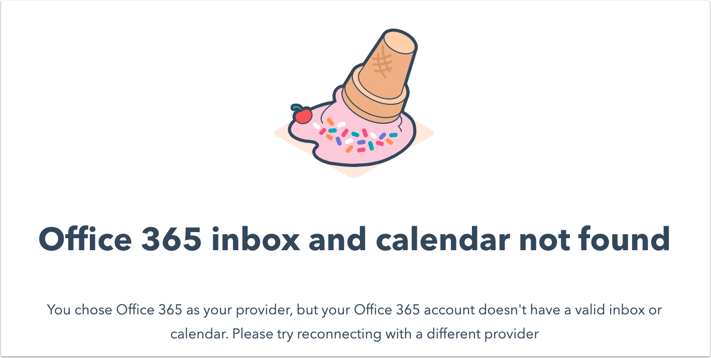
Indisponible - API non activé pour la boîte de réception
Vous verrez cette erreur dans votre compte HubSpot comme OFFICE_ERROR_REST_API_NOT_ENABLED_FOR_COMPONENT_SHARED_MAILBOX. Cette erreur peut être causée de deux manières :
- Cette erreur peut indiquer que vous êtes dans le processus de migration d'un service outlook.com/hotmail ou autre vers un compte Office 365. Cette migration peut prendre un certain temps, et cette erreur apparaîtra si vous tentez de vous connecter pendant la migration.
- Cette erreur peut également signifier que votre domaine utilise une configuration hybride on-premises exchange et Office 365. Cela signifie que vous avez un compte Office 365, mais que vous n'avez pas de boîte de réception gérée directement par Microsoft. Par conséquent, HubSpot ne peut pas accéder à REST API de votre boîte de réception. HubSpot nécessite une API REST pour se connecter à un compte Office 365. Une façon de vérifier que votre boîte de réception d'e-mails n'est pas hébergée sur Office 365 est de rechercher votre domaine d'e-mails sur MX Toolbox, qui est un site externe qui affiche les enregistrements MX . Par exemple, this MX lookup montre que le domaine sidekick.engineering est hébergé par Office 365, mais this MX lookup for mac.com montre qu'il n'y a pas de fournisseur de messagerie connu.
Si vous voyez cette erreur, vous devrez vous connecter en utilisant un autre fournisseur de messagerie. Par exemple, vous pouvez vous connecter via IMAP ou via Exchange si vous utilisez un serveur Exchange.
La boîte de réception Office 365 connectée s'affiche sous la forme outlook_[chaîne_de_caractères]@outlook.com
Il se peut que outlook_[chaîne_de_caractères]@outlook.com s'affiche à la place de votre adresse e-mail lorsque vous connectez une boîte de réception Office 365. En effet, HubSpot ne prend pas en charge l'utilisation d'un alias principal de domaine non Microsoft. Cela peut entraîner des problèmes lors de l'envoi ou de la synchronisation de vos e-mails depuis votre boîte de réception connectée. Pour en savoir plus sur ce problème et la solution recommandée par Microsoft.
Interaction requise erreur
Si vous voyez une erreur "Interaction requise" lors de la connexion de votre boîte de réception Office 365, cela signifie que votre utilisateur doit avoir accès à l'application HubSpot Sales dans Azure AD. Vous devrez peut-être solliciter votre administrateur de messagerie pour obtenir l'accès. En savoir plus Assigner des utilisateurs à une application dans Azure AD.
Besoin de l'approbation de l'administrateur
Cette erreur se produit lorsque votre administrateur informatique a configuré des restrictions sur l'installation d'applications dans votre environnement Azure Active Directory local.
Pour résoudre cette erreur afin que vous puissiez procéder à la connexion de l'intégration Office 365 de HubSpot, votre administrateur peut adopter l'une des approches suivantes :
- Mise à jour des paramètres de consentement de l'utilisateur : suivez ces étapes dans la documentation Azure de Microsoft pour activer le paramètre Allow user consent for apps from verified publishers, for selected permissions (Recommended) . HubSpot étant un éditeur vérifié, les utilisateurs de votre compte pourront se connecter aux boîtes de réception sans autre intervention une fois que votre administrateur aura activé ce paramètre.
- Activez le workflow de consentement de l'administrateur : suivez ces instructions décrites dans la documentation Azure de Microsoft pour activer le paramètre Les utilisateurs peuvent demander le consentement de l'administrateur pour les applications pour lesquelles ils ne peuvent pas donner leur consentement. Une fois ce paramètre activé, un administrateur recevra des notifications par e-mail l'invitant à approuver une demande d'installation d'une application tierce émanant d'un utilisateur. Les administrateurs peuvent également examiner et approuver les demandes en attente sur la page Admin consent requests .
- Consentement aux autorisations pour le locataire : utiliser la plate-forme d'identité Microsoft point de terminaison du consentement de l'administrateur:
- Copiez et collez l'identifiant de leur locataire dans l'URL ci-dessous, puis accédez à l'URL obtenue dans un navigateur web. Cela génère une invite Permission requested avec l'option de consentir à l'application pour le locataire Office 365.
- Une fois que vous avez accepté de consentir à l'application, il se peut que vous rencontriez une erreur. Cette erreur peut être ignorée.
-
- Une fois ce consentement accordé, votre administrateur devra ajouter manuellement des utilisateurs à l'app HubSpot Sales à partir des applications Entreprise.
https://login.microsoftonline.com/{TENANT_ID}/v2.0/adminconsent?client_id=450987b3-a09a-4f14-9b2c-4f301d1e15f5&scope=https://graph.microsoft.com/User.Read+https://graph.microsoft.com/Calendars.Read+https://graph.microsoft.com/Mail.Send+https://graph.microsoft.com/calendars.readwrite+https://graph.microsoft.com/mail.readwrite+https://graph.microsoft.com/offline_access+https://graph.microsoft.com/openid+https://graph.microsoft.com/email+https://graph.microsoft.com/profile&redirect_uri=https://app.hubspot.com/oauthor/v1/office365/verify&state=12345
Protection avancée de Google
Si votre compte Google est inscrit à Programme de protection avancée de Google, les applications qui nécessitent un accès élevé à Gmail et Google Drive sont automatiquement bloquées par défaut. Pour que l'intégration Gmail de HubSpot fonctionne correctement, un accès est nécessaire pour lire et écrire des e-mails en votre nom, ce que Google classe comme un accès à haut risque.
Pour résoudre ce problème et connecter votre boîte de réception à HubSpot, vous pouvez contacter votre administrateur Google Workspace et lui demander d'ajouter HubSpot à la liste des applications de confiance dans les paramètres de l'espace de travail de votre organisation. Découvrez comment configurer une liste d'applications de confiance sur dans cet article du Centre d'aide Google.
En savoir plus sur Programme de protection avancée de Google.